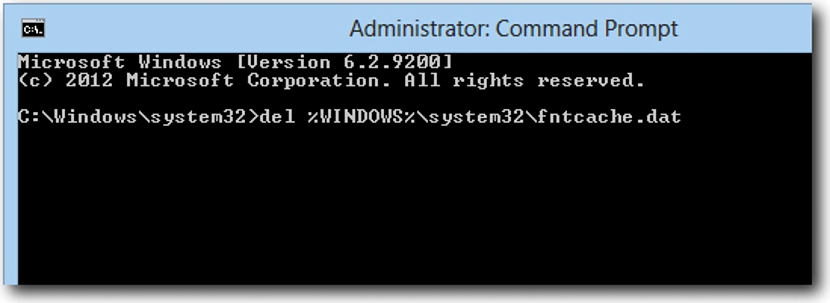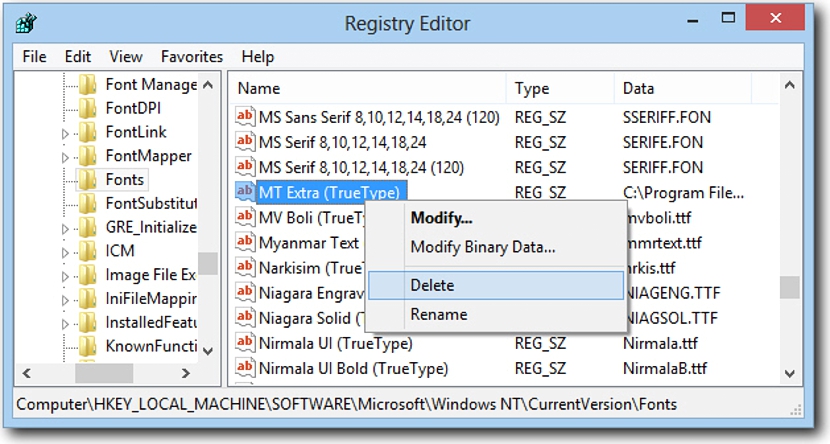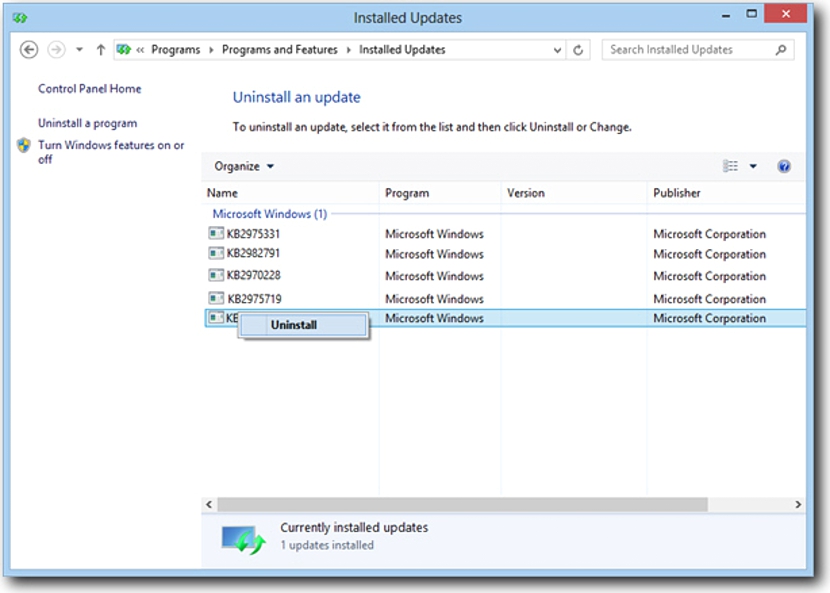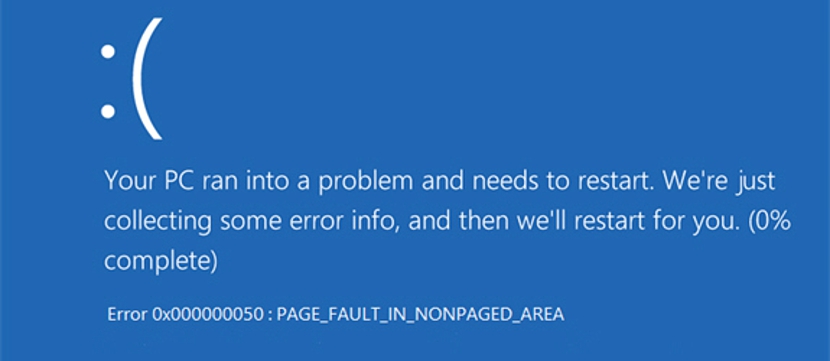
마이크로 소프트는 최근에 Windows 8.1 용 몇 가지 업데이트 이론적으로 사용자의 보안과 개인 정보를 향상시키기위한 Windows 7이 있습니다.
안타깝게도 Microsoft에서 제안한 이러한 XNUMX 월 업데이트는 원하는 효과가 없었습니다. 많은 사람들이 지금 당장 고통받을 수있는 실수를 일으 킵니다. "죽음의 블루 스크린"의 출현은 Windows 8.1의 첫 번째 인스턴스에서 분명 해졌고, Windows 7에도 존재했던 몇 가지 다른 재시작 문제가 Microsoft가 각 채널에서이를 철회하도록 동기를 부여했습니다. 이러한 유형의 문제가있는 경우 웹에서 제안 된 몇 가지 트릭을 따르는 것이 좋습니다. 이렇게하면 컴퓨터에 다시 설치하지 않고도 운영 체제를 복구 할 수 있습니다.
Windows 8.1 "안전 모드"시작
아래에서 언급 할 트릭은 «안전 모드»에서 Windows 8.1 시작; 이것은 논리적이며 아마도 당신은 이미 그것을 감지했을 것입니다. 죽음의 블루 스크린 (블루 스크린이라고도 함)이 나타나면, 당신이 그것을 효과적으로 복원 할 수 있도록 운영 체제에 들어갈 수 없게하기 때문입니다.
운영 체제 복구를 시도하여 하드 드라이브를 포맷 한 다음 모든 것을 다시 설치할 필요가 없도록 다음과 같은 순차적 단계를 따르는 것이 좋습니다.
1. Windows 8.1에서 안전 모드로 들어갑니다.
음, Windows 8.1을 다시 시작할 때 즉시 블루 스크린이 나타나면 "안전 모드"로 들어가는 것이 약간 어려울 수 있습니다. Microsoft는 컴퓨터를 다시 시작하고 해당 자격 증명을 사용하여 "로그인"하라는 메시지를 표시하는 순간 중지 할 것을 제안했습니다. 그 때 당신은 «Shift»키를 누르고 있습니다 그런 다음«오프»선택하려면«재부팅«. 이 작업을 수행하면 컴퓨터가 다시 시작되고 몇 가지 옵션이 표시되어 "안전 모드"중 하나를 선택합니다.
2. 명령 터미널 창 사용
"안전 모드"에서 Windows 8.1에 들어가면 이제 "명령 터미널"창을 열어야합니다. 즉, "Win + X"키 조합을 사용한 다음 관리자 권한이있는 "Cmd"; 이 작업이 완료되면 다음 명령을 작성해야합니다.
from % WINDOWS % system32fntcache.dat
3. Windows 8.1 다시 시작
"Windows 8.1 안전 모드"에서 위에서 제안한 파일을 제거한 후 운영 체제를 정상적으로 다시 시작할 수 있습니다. 어쨌든 문제가 지속될 것입니다. "Windows 레지스트리"를 입력하여 문제를 일으킬 수있는 몇 가지 "글꼴"을 제거합니다. 이를 위해 Microsoft는 아래에서 제안 할 키와 그 키로 이동하는 것이 좋습니다. 백업 사본 만들기 (내보내기).
HKEY_LOCAL_MACHINESOFTWAREMicrosoftWindows NTCurrentVersionFonts
4. "Windows 레지스트리"에서 일부 "글꼴"을 삭제합니다.
이전에 "Windows 레지스트리"내에서 제안한 경로를 찾으면 "C : Program Files ..."로 식별되는 소스와 OTF 유형의 소스를 제거해야합니다.
5. 명령 터미널로 열기
다시 위에서 제안한대로 (관리자 권한으로) 명령 터미널을 열고 나중에 다음 줄을 배치하여 문제를 일으키는 파일을 제거해야합니다.
from % WINDOWS % system32fntcache.dat
6. Windows 8.1«제어판»을 입력합니다.
이전 단계에서 지시 한대로 진행했으면 이제«제어판»에 들어가기만하면됩니다. 거기에서 우리는 "설치된 업데이트"를 찾습니다. 나중에 Microsoft가 잘못 판단한 KB2982791, KB2970228, KB2975719 및 KB2975331을 제거 할 준비를합니다.
7. 지원되는 "소스"의 백업 통합
이제 이전에 지원했고 하드 드라이브의 안전한 장소에 보관했던 소스를 복구해야합니다. 우리는 빚을졌다 마우스 오른쪽 버튼으로 선택 상황에 맞는 메뉴에서«혼합".
8. Windows 8.1로 재부팅
전체 복원 프로세스가 실제로 완료되었으며 다음과 같이 운영 체제를 다시 시작하기 만하면됩니다. 수동으로 제거되기 때문에 더 이상 오류 유형이 표시되지 않습니다., Microsoft에서 제안한 XNUMX 월 업데이트.
Windows 8.1에 대한 방법이 제안되었지만 Microsoft는 동일한 방법을 제안했습니다. Windows 7에서 문제가있는 사람들에게도 유효합니다. 제안 된 단계 중 일부에서 특정 수정이 있지만